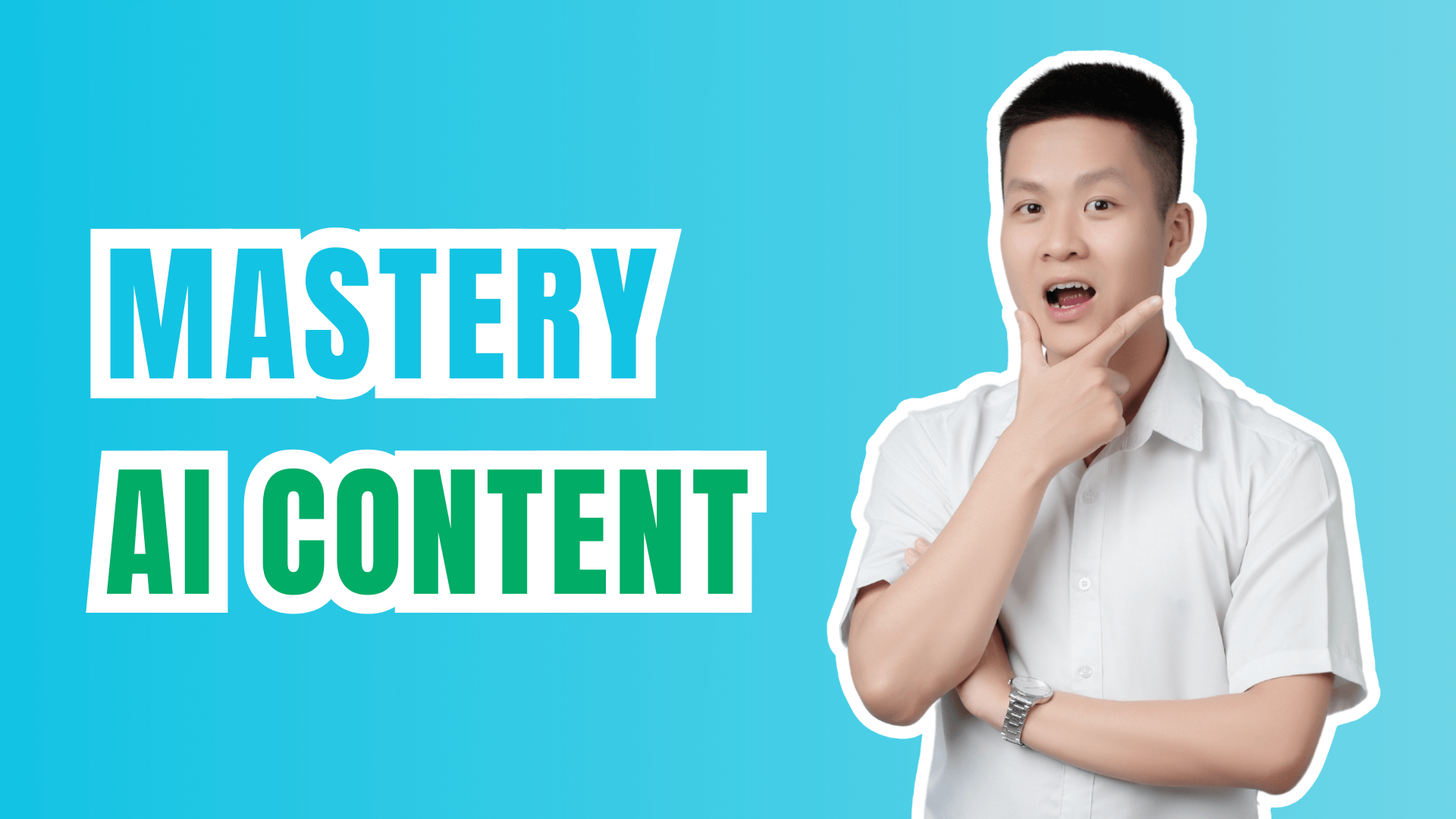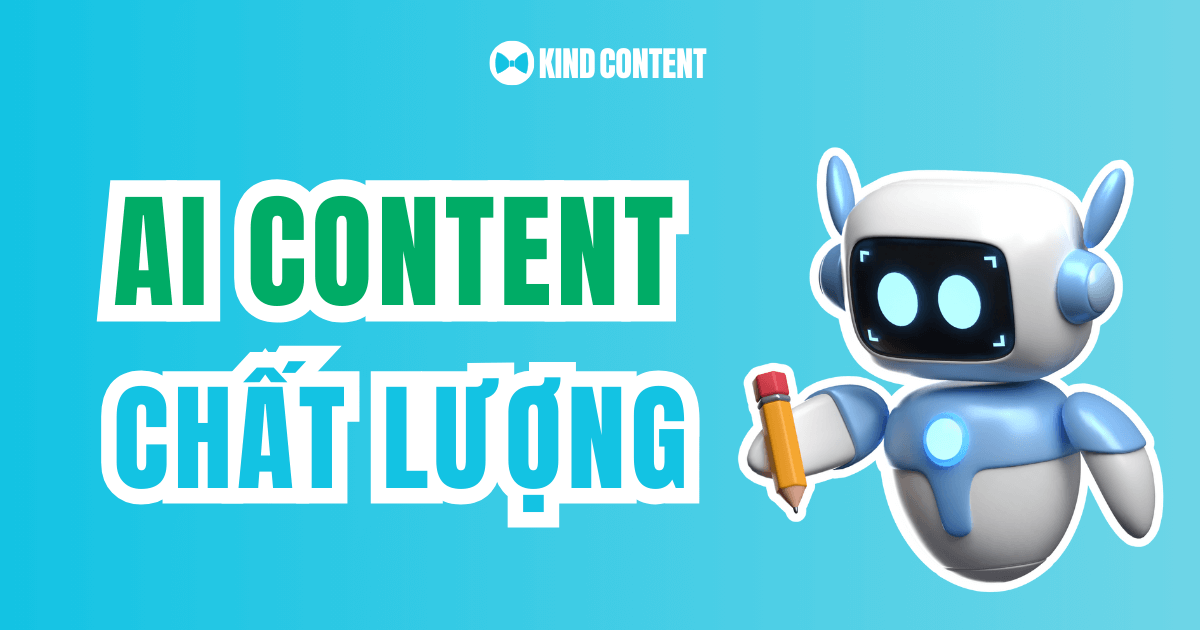Bạn muốn tạo nên những bức ảnh ghép ấn tượng nhưng chưa biết cách? Hãy cùng mình đi sâu vào bài viết này để khám phá từng bước thực hiện cách ghép ảnh trên canva, giúp bạn biến ý tưởng thành tác phẩm hoàn chỉnh một cách nhanh chóng.
Hướng dẫn cách ghép ảnh trên Canva
Bước 1: Bắt đầu thiết kế bằng việc truy cập trang chủ Canva. Nhấp vào nút “Tạo thiết kế” ở góc phải màn hình và bạn sẽ thấy một loạt các tùy chọn để thiết kế.

Xem thêm: Cách tách nền bằng Canva dễ dàng và nhanh chóng
Bước 2: Trong ô tìm kiếm, nhập từ khóa “Ghép ảnh”. Rất nhiều các mẫu tranh ghép ảnh sẽ xuất hiện, hãy chọn một mẫu theo sở thích của bạn.
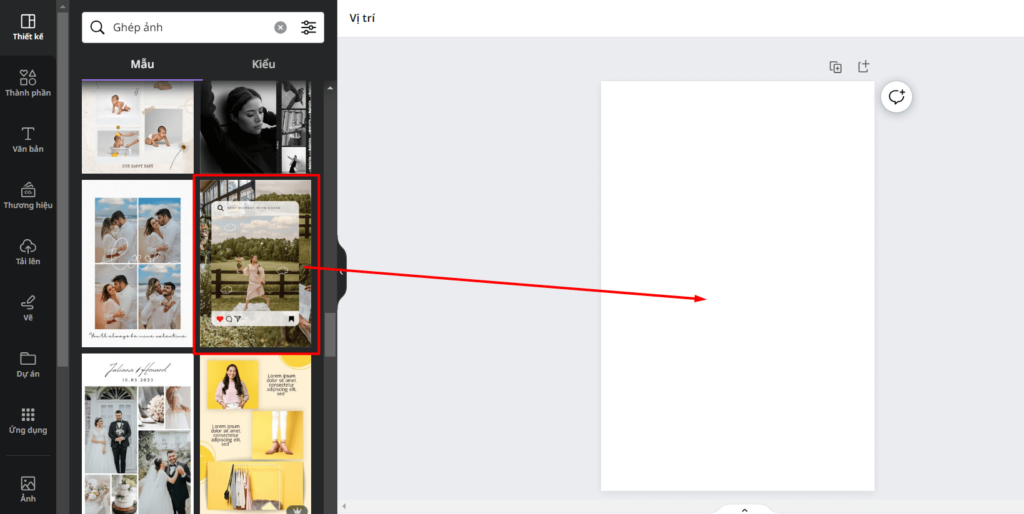
Bước 3: Sau khi bạn thực hiện lựa chọn, một giao diện chỉnh sửa sẽ xuất hiện. Tại đây, hãy chọn một khung hình phù hợp để bắt đầu cho quá trình ghép ảnh của mình.
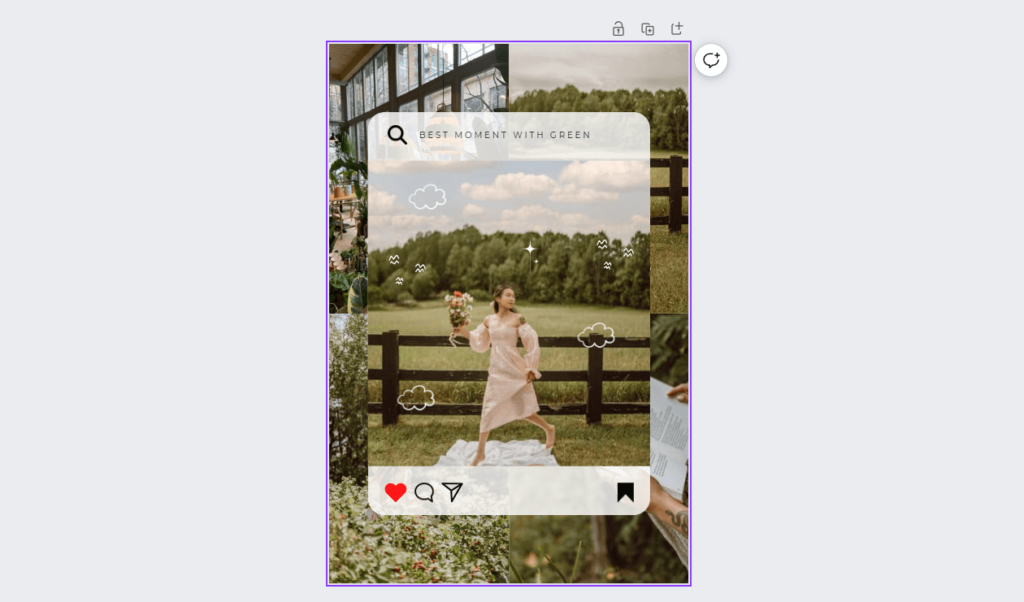
Bước 4: Tải các ảnh bạn muốn ghép lên Canva. Bạn có thể chọn “Tải lên” rồi tới “Tải lên tệp” hoặc thậm chí lấy ảnh từ các nguồn khác như Facebook, Driver, Instagram,…

Bước 5: Bây giờ, bạn cần ghép các ảnh đã tải vào khung nghệ thuật đã chọn. Các công cụ chỉnh sửa ảnh Canva sẽ cho phép bạn cắt xén, tùy chỉnh và thay đổi bố cục một cách linh hoạt.
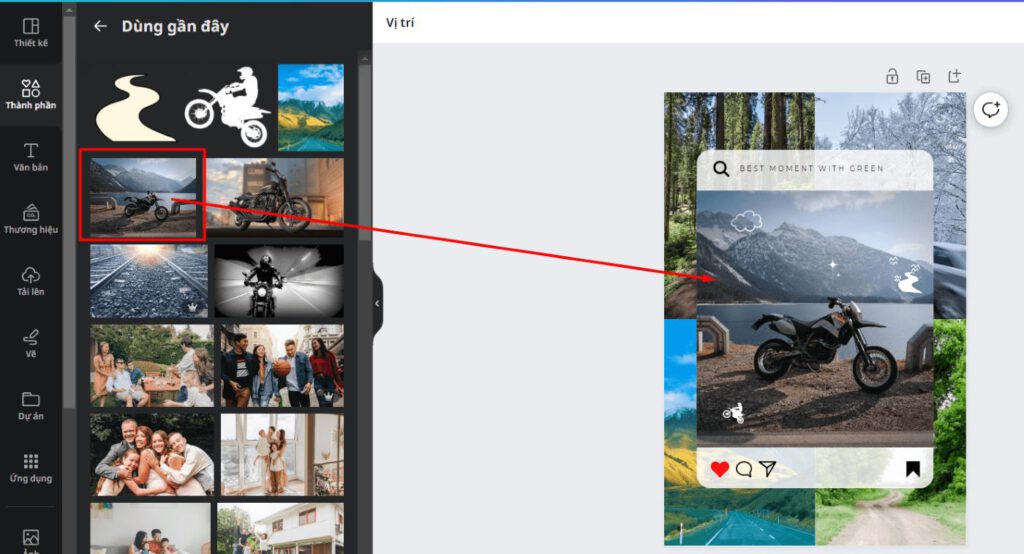
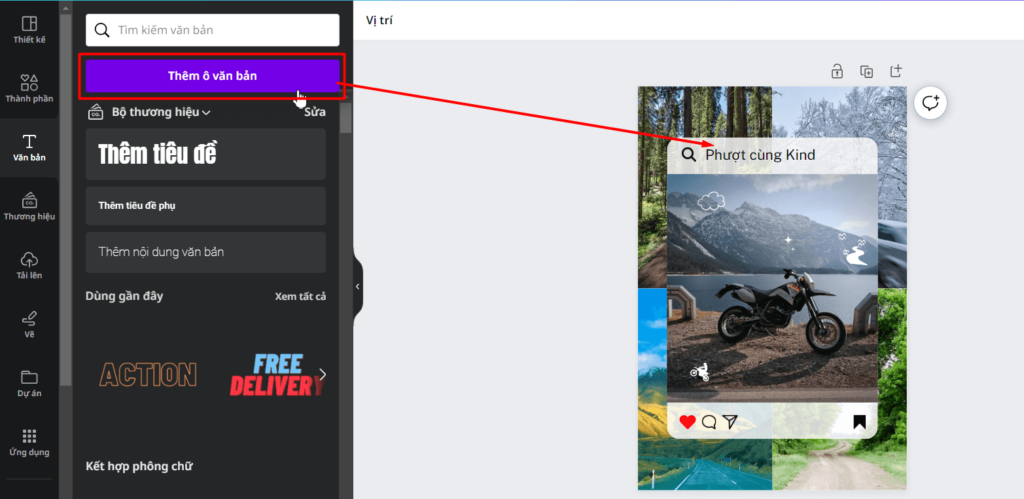
Xem thêm: Cách chèn logo vào ảnh trên Canva dễ dàng và hiệu quả
Bước 6: Khi bạn hài lòng với tác phẩm của mình, hãy hoàn thiện việc ghép ảnh và tải hình về. Bạn chỉ cần nhấn vào “Chia sẻ” rồi chọn “Tải xuống,” và thiết kế của bạn đã được tải về máy.

Lời kết
Với hướng dẫn cụ thể trong bài viết, mình hy vọng bạn đã hiểu rõ cách ghép ảnh trên canva và sẵn sàng áp dụng nó vào các dự án thiết kế của mình. Đừng quên theo dõi Kind Content để nhận thêm nhiều hướng dẫn về các cách sử dụng Canva khác nhé.